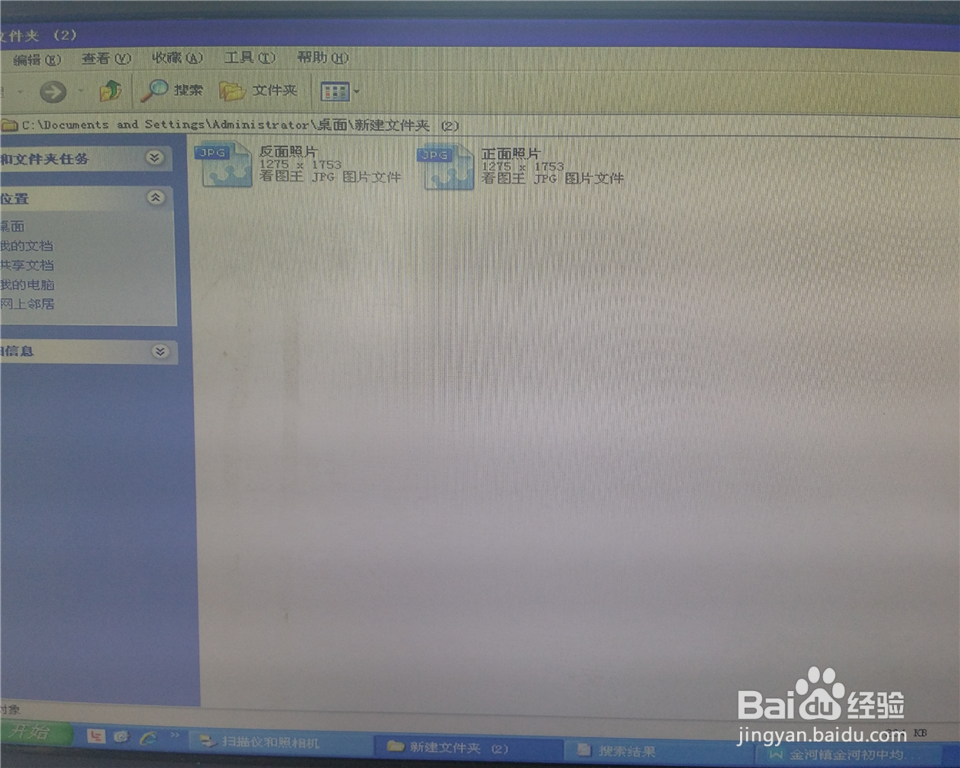1、把身份证放在扫描仪的扫描区域,并合上盖子。

2、在控制面板中找到并点击“扫描仪和照相机”。
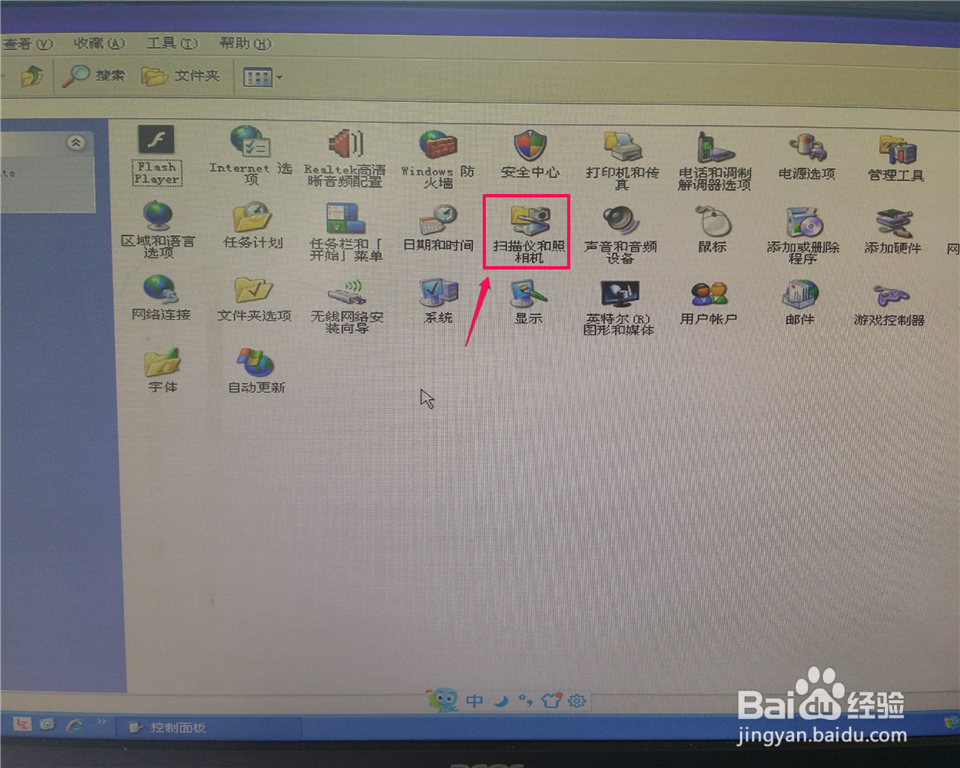
3、右键点击所连接的扫描仪,选择“用扫描仪向导获取图片”。
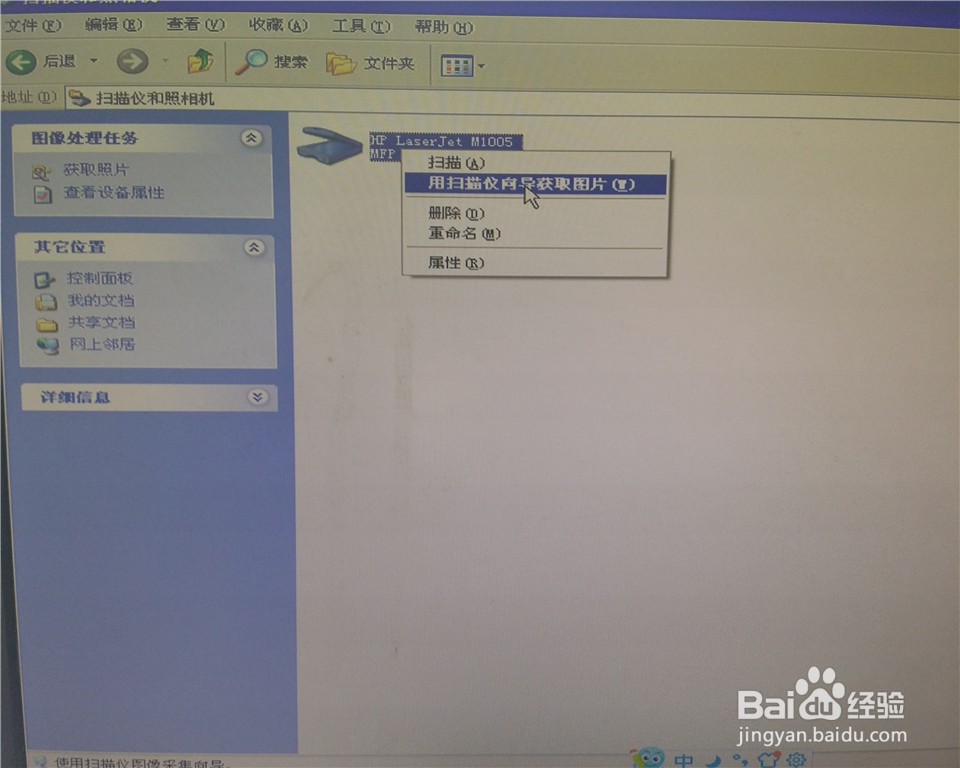
4、打开使用向导窗口后,点击“下一步”。

5、在图片类型中,点击“自定义”下的“自定义设置”,可以更改默认设置。

6、在对话框窗口中输入分辨率数值,点击“确认”。
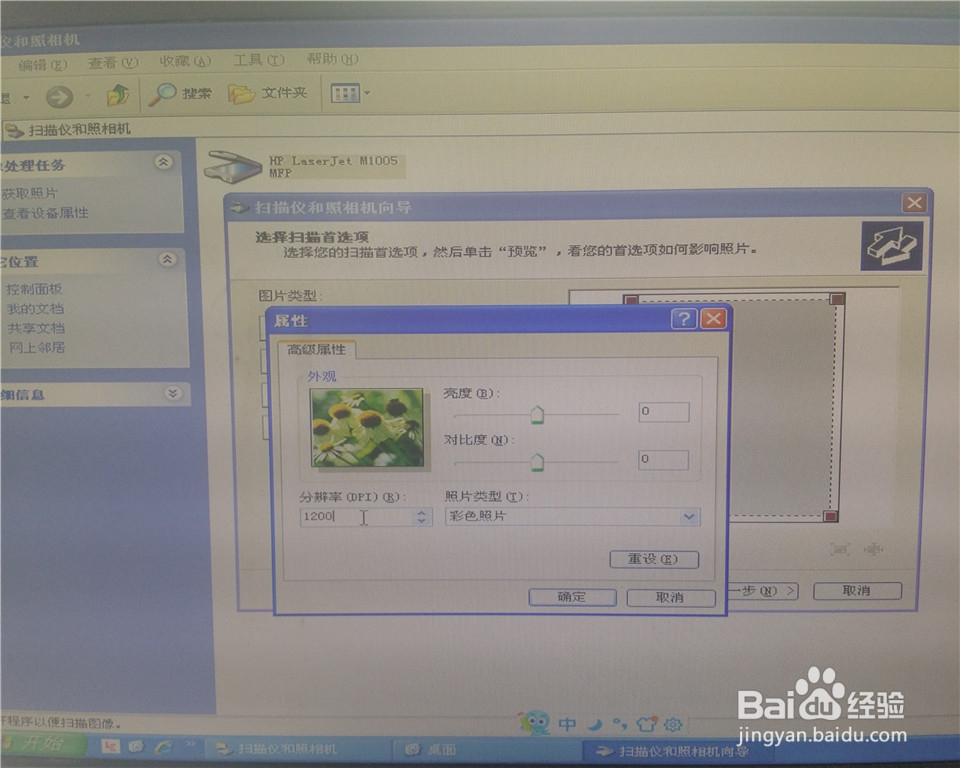
7、自定义设置完成后,点击“下一步”。

8、输入图片名称,并选择文件保存的位置,点击“下一步”。

9、等待图片导出完成,大约需要半分钟。
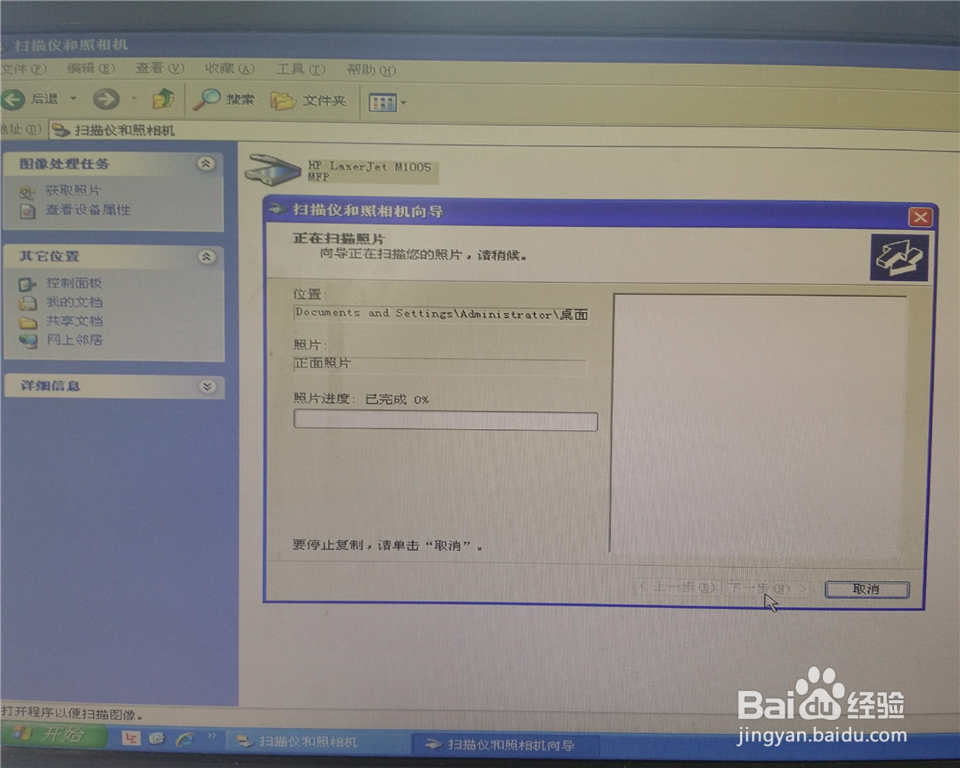
10、选择“什么都不做,我已处理完这些照片”,点击“下一步”。

11、最后,点击“完成”即可退出向导。

12、使用同样的方法扫描身份证反面照片。